騰訊會議直播怎麼使用?如何開啟騰訊會議直播功能
在手機上有很多非常好用的軟件,利用這些軟件都可以實現自己的目標,比如說今天介紹的這款騰訊會議軟件,通過軟件你可以隨時在線進行會議,不僅操作非常的方便,還有直播模式,不僅解決瞭辦公的問題,還能提供在線教學,為工作人員提供非常好的工作幫助。這篇文章主要是介紹一下,怎麼使用騰訊會議開啟直播,具體的步驟都為用戶介紹一下。
在使用這款軟件的過程中,用戶都可以對自己的功能進行設置,直播的時候也是非常簡單的,其中,直播的相關功能也是非常多的,你可以隨時預訂直播,也能創建自己的直播,還能對直播進行佈局,可以自定義畫面,也能天津愛自己需要的各種信息,在直播的時候都會非常簡單的。
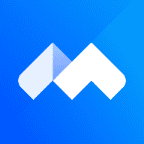
騰訊會議 for Android V3.3.5.417 安卓手機版
- 類型:商務辦公
- 大小:112MB
- 語言:簡體中文
- 時間:2022-01-23
查看詳情
騰訊會議直播怎麼使用

1、用戶想要進行直播的時候,選擇快速會議功能,之後對自己的直播進行編輯,就可以操作好,如果你是想要看教師的直播,可以選擇加入會議,也能體驗到會議的內容,使用的時候都會很容易。

2、進入直播之後,用戶還需要點擊下面的共享屏幕功能,這樣就可以在線為其他人分享需要的東西,還可以對界面進行佈局,支持多個畫面設置,都能提升你在直播時候的體驗。

3、如果你是教師,在直播的過程中還能對其他進成員進行管理,比如說可以設置靜音,這時候其他人就不能發起語音,還可以共享文檔,為學生提供非常多的學習資料。
如何開啟騰訊會議直播功能?
騰訊會議直播目前最多支持4路視頻推送,同時web端不限人數觀看,可PC客戶端設置直播
預定會議時,勾選“開啟會議直播”選項(需要進行實名認證)

進入會議後,請先確保會議中至少一名參會者已打開視頻或開啟共享屏幕;
點擊“直播”,進入直播設置頁,設置直播組成畫面,完成後點擊“開始直播”;
直播過程中,可隨時打開直播設置頁,切換直播畫面,點擊"應用“後生效;
高級設置:點擊後會跳轉到web用戶中心,設置更多直播功能;
點擊“停止直播”結束直播,但會議仍可繼續;

以上就是騰訊會議直播怎麼使用?如何開啟騰訊會議直播功能的詳細內容,更多關於騰訊會議直播開啟使用方法的資料請關註GuideAH其它相關文章!
閱讀更多:
- 騰訊會議視頻共享屏幕音頻沒聲音怎麼解決?
- 抖音直播如何設置後臺播放?抖音直播開啟懸浮窗播放教程
- 騰訊會議不自動連接音頻怎麼辦?騰訊會議不自動連接音頻的解決方法
- 騰訊會議怎麼關閉美顏 騰訊會議關閉美顏方法
- 騰訊會議怎麼點名簽到?騰訊會議點名操作方法